Überblick
In Excel wird die SUMMEWENN Funktion dafür genutzt, die Summe eines Bereiches anhand eines Kriteriums zu bilden. Dazu wird mit „=SUMMEWENN(Bereich; Suchkriterien)“ der zu addierende Bereich gewählt. Als Suchkriterien wählen Sie ihr gewünschtes Kriterium.
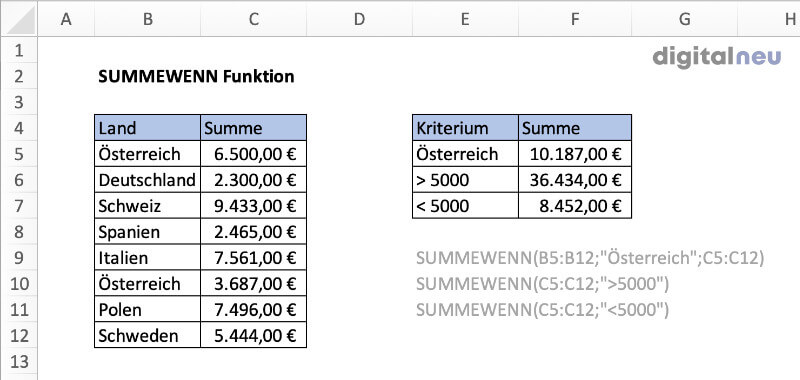
Syntax
=SUMMEWENN(Bereich; Suchkriterien; [Summe_Bereich])
Argumente
Bereich – In der Regel ist dies der Bereich, aus welchen die Summen gebildet werden.
Suchkriterien – Nach welchen Kriterien gerundet werden soll.
Summe_Bereich – Wenn sich die Bereiche der Kriterien und der Summe unterscheiden, wird hier der Bereich definiert, welcher summiert werden soll.
Anmerkungen
Die Excel SUMMEWENN Funktion gibt Summe der Zellen nach dem definierten Kriterium wieder. Das erste Argument ist für den Bereich des Kriteriums und der Summe gedacht. Das zweite Kriterium ist das Kriterium selbst. Sollten sich Kriterienbereich und Summenbereich unterscheiden, kann das dritte Argument Summe_Bereich ebenfalls genutzt werden.
Im Suchkriterium können logische Operatoren angewandt werden. Größer >, Kleiner <, Ungleich <> und Gleich =. Aber auch Wildcards wie * und ? versteht das Argument. Dabei kann lediglich ein Kriterium gewählt, und kontrolliert werden. Wenn mehr als ein Kriterium zutreffen muss, kann dies über Umwege mit der Excel UND Funktion umgesetzt werden. Die bessere Variante ist jedoch direkt die SUMMEWENNS Funktion heranzuziehen.

Die SUMMEWENN Formel kann mit Bedingungen versehen werden, um die Summierung in der Spalte zu vereinfachen. Dabei können mehrere Spalten herangezogen werden, um den Zellbereich zu summieren.
Beispiel mit Summe_Bereich
Wie anhand des Beispiels zu erkennen, wurde bei Österreich direkt mit dem dritten Argument Summe_Bereich gearbeitet.
=SUMMEWENN(B5:B12; „Österreich“; C5:C12)
Der Kriterienbereich wurde über die Länderliste gelegt, da diese jedoch nicht summiert werden können, wurde der Summenbereich über die Werte gelegt. Hierbei ist zu beachten, dass die Ranges, also die Bereichsgröße, gleich sein müssen, sodass Excel den Zusammenhang versteht. Wäre der Summenbereich kleiner (z.B. nur C5:C11), hätte Excel Probleme, die SUMMEWENN zu bilden. Österreich wurde in Anführungszeichen geschrieben, da nach einem klar geschriebenen Wort gesucht wurde.
Beispiel ohne Summe_Bereich
Beide Beispiele zu den Werten selbst wurden mit nur einem Bereich durchgeführt. Hier dient der Summenbereich zugleich als Kriterienbereich für die SUMMEWENN Funktion.
Wenn bei Summewenn der Bereich für die Summe nicht ausgefüllt ist, versteht Excel sofort von alleine, dass sowohl das Kriterium, als auch die Summe im Suchbereich, also zum Beispiel Spalte A gesucht werden soll.
Die Verwendung dabei liegt im Vergleich der einzelnen Summen. Umsätze können hier einfach durch Addition summiert werden, wenn die Werte in der Zelle eine Bedingung erfüllen. Solange das Suchkriterium in Excel nur Zahlen beinhaltet, kann SUMMEWENN einfach aufsummieren.
Weitere Beispiele
Wenn der Kriterienbereich leer bleibt, werden alle Zellen ohne einen Inhalt summiert. Hierbei ist fast immer ein eigener Summe_Bereich notwendig, da sonst das Ergebnis der Excel SUMMEWENN Funktion logischerweise immer 0 beträgt.
Wildcards können eingesetzt werden, um das Kriterium etwas zu lockern. Das Kriterium S* würde im Beispiel alle Werte der Länder heranziehen, welche mit einem S beginnen. In unserem Fall wären dies die Schweiz, Spanien und Schweden.
Weitere Informationen zur Excel SUMMEWENN Funktion, können auf der offiziellen Microsoft Website nachgelesen werden.
